本文还有配套的精品资源,点击获取
简介:WAMP(Windows、Apache、MySQL、PHP)是一个集成套件,用于在Windows系统上建立本地Web开发环境。该指南涵盖了WAMP的组件介绍、下载、安装、配置以及后续的网站开发和优化安全措施。用户将学习如何通过WAMP搭建本地服务器、管理数据库、编写PHP代码,并确保开发环境的安全性。
1. WAMP环境介绍
WAMP是Windows、Apache、MySQL和PHP的首字母缩写,是一种常见的本地服务器集成开发环境。它适用于Windows操作系统,使得开发者能够在本地构建动态网站或者进行本地测试。WAMP环境的搭建,使得开发者无需服务器的配置和复杂的设置,便能拥有一个完整的Web开发环境。通过WAMP环境,我们可以快速地部署和测试Web应用,验证配置和功能,同时也可以在没有互联网连接的情况下工作。尽管WAMP环境主要针对本地开发,但理解其各组件的作用和配置对于在生产环境中部署Web应用也有极大的帮助。在接下来的章节中,我们将详细介绍如何安装WAMP环境的各个组件,并对这些组件进行优化与安全设置,以提高开发效率和应用性能。
2. WAMP组件安装步骤
2.1 安装前的准备工作
2.1.1 硬件和软件需求
在开始安装WAMP之前,确保你的计算机满足以下硬件和软件要求:
硬件要求:
处理器: 至少1GHz的x86兼容处理器。 内存: 至少512MB的RAM(推荐至少1GB以上)。 硬盘空间: 至少20GB的可用磁盘空间用于安装WAMP及其依赖项。
软件要求:
操作系统: 支持Windows 7 / 8 / 10/11(确保是32位或64位版本对应安装包)。 其他软件: Web浏览器(如Chrome, Firefox, Edge等)用于测试安装后的服务。
2.1.2 系统兼容性检查
在进行安装之前,检查系统兼容性是非常重要的步骤。为了确保WAMP环境可以顺利运行,你需要检查以下几点:
操作系统是否为官方支持版本: 访问WAMP官方网站或社区论坛,确认你的操作系统版本是否在支持列表中。 检查依赖项: 部分WAMP安装包可能需要.NET Framework或Visual C++等组件。在安装之前,请确保已安装这些依赖项。 关闭正在运行的服务: 如IIS(Internet Information Services),Apache,MySQL等,防止端口冲突或其他冲突情况。 用户账户控制设置: 以管理员权限运行安装程序,避免权限不足导致安装失败。
在确认以上条件都满足之后,你可以继续下载WAMP的安装包并开始安装流程。
2.2 WAMP软件的下载与安装
2.2.1 选择合适的WAMP版本
访问官方网站或者官方提供的下载链接,选择适合你的WAMP服务器版本。根据你的系统是32位还是64位来选择相应的版本。下载时要注意,不同版本可能包含不同版本的Apache、MySQL和PHP组件,你需要根据自己的需求来选择。
2.2.2 安装过程中的关键步骤和常见问题
关键步骤:
下载安装包: 确认你的下载来源,下载适合你操作系统的WAMP安装包。 运行安装程序: 以管理员权限运行安装程序,开始安装流程。 配置安装选项: 根据向导提示,选择安装路径、端口号等配置选项。 完成安装: 等待安装程序完成所有组件的安装。
常见问题:
端口冲突: 如果遇到端口被占用的问题,可能需要更改WAMP组件的默认端口号。 文件权限设置: 确保安装路径的文件和文件夹具有足够的权限供WAMP组件访问,否则可能会导致启动失败。 服务无法启动: 在安装过程中,务必检查防火墙设置,以允许WAMP服务的监听端口。
安装过程中,可以详细记录日志,这样在出现问题时,可以快速定位问题的根源并解决。安装完成后,进行测试,确保所有组件都正常运行。
2.3 安装后的验证步骤
在完成安装后,验证WAMP是否正确安装的步骤是必不可少的。这将包括检查服务是否成功启动,以及各个组件是否正常工作。
服务验证:
打开WAMP服务器的控制面板。 检查Apache和MySQL服务状态。确保它们都显示为“running”。 如果出现任何服务未运行的情况,使用安装程序提供的启动功能尝试重新启动服务。
组件验证:
Apache服务器: 在Web浏览器中输入 localhost ,应该能够看到Apache的默认页面。 MySQL数据库: 使用phpMyAdmin或其他数据库管理工具来连接MySQL,并创建一个简单的数据库测试连接是否成功。
一旦所有这些步骤都成功完成,你的WAMP环境就安装并验证完毕,可以开始进行网站项目开发了。
3. Apache服务器配置
3.1 Apache基础配置
3.1.1 配置文件结构解析
Apache配置文件通常位于 conf 目录下,主要配置文件为 httpd.conf 。这个文件是Apache服务器的核心,它包含了服务器运行所需的所有指令和参数。配置文件的结构通常包括全局配置、虚拟主机配置和其他附加设置。
全局配置段(Global Environment)负责定义服务器级别的指令,比如服务器名称、端口、错误日志等。虚拟主机配置段(Virtual Hosts)则允许在同一台服务器上设置多个独立的网站,每一个都拥有自己的配置。
# 全局配置
ServerRoot "/usr/local/apache"
Listen 80
# 服务器名称和端口
ServerName localhost:80
# 错误日志
ErrorLog "logs/error_log"
CustomLog "logs/access_log" common
# 虚拟主机配置
ServerAdmin webmaster@dummy-host.com
DocumentRoot "/usr/local/apache/htdocs"
ServerName www.dummy-host.com
ErrorLog "logs/dummy-host.com-error_log"
CustomLog "logs/dummy-host.com-access_log" common
3.1.2 常用指令的配置方法
Apache的配置指令非常丰富,包括了对目录、文件、服务器行为的全面控制。以下是几个常用的配置指令:
DocumentRoot : 指定服务器上存放Web内容的根目录。 Directory : 用于控制对服务器目录的访问。 Options : 定义在服务器目录中允许的操作。 AllowOverride : 指定哪些指令可以被 .htaccess 文件覆盖。 Order : 控制对目录访问权限的设置顺序。
# 限制对特定目录的访问
Require ip 192.168.1.1
AllowOverride None
Order deny,allow
在上面的配置中,只有来自IP地址 192.168.1.1 的用户被允许访问 /secure 目录,并且不允许通过 .htaccess 覆盖设置。
3.2 网站根目录与虚拟主机设置
3.2.1 更改默认文档根目录
默认文档根目录通常是Apache安装目录下的 htdocs 或 www 。要更改它,只需要修改 httpd.conf 文件中的 DocumentRoot 指令。
DocumentRoot "/var/www/my_new_site"
Options Indexes FollowSymLinks
AllowOverride None
Require all granted
这里我们更改了根目录到 /var/www/my_new_site ,并且给予所有用户访问权限。
3.2.2 虚拟主机的创建与管理
虚拟主机允许在同一台服务器上托管多个网站。在 httpd.conf 中可以使用
ServerName www.example.com
ServerAlias example.com
DocumentRoot "/var/www/example"
Options -Indexes +FollowSymLinks
AllowOverride None
Require all granted
上面的例子创建了一个监听80端口的虚拟主机,网站的文档根目录被设置为 /var/www/example ,并允许所有用户访问。
代码块解释
这里展示的是更改文档根目录和虚拟主机配置的代码块。每个指令和参数都有详细的解释,有助于理解配置的每一个步骤:
# 设置文档根目录
DocumentRoot "/var/www/my_new_site"
# 指定文档根目录下的访问权限
Options Indexes FollowSymLinks
AllowOverride None
Require all granted
DocumentRoot 指令用于指定服务器上存放Web内容的根目录。
# 虚拟主机配置示例
ServerName www.example.com
DocumentRoot "/var/www/example"
Options -Indexes +FollowSymLinks
AllowOverride None
Require all granted
上述代码定义了一个监听标准HTTP端口(80端口)的虚拟主机。 ServerName 指令定义了网站的名称, DocumentRoot 指向该网站的根目录。 Directory 段为该目录定义了具体的访问权限和规则。
通过这些配置,Apache服务器就能根据访问的域名来识别和提供不同的网站内容,从而实现虚拟主机的功能。
4. MySQL数据库安装与配置
4.1 MySQL数据库安装
MySQL数据库是WAMP架构中的重要组成部分,它负责数据的存储和管理。以下将详细介绍如何安装MySQL,并设置初始的安全措施。
4.1.1 安装向导的操作步骤
MySQL数据库安装通常可通过图形用户界面的安装向导完成,其安装步骤如下:
下载MySQL安装包 :从MySQL官网(https://dev.mysql.com/downloads/mysql/)下载适合您操作系统的MySQL Community Server版本。 运行安装向导 :双击下载的安装程序,开始安装流程。接受许可协议,并选择“Custom”安装方式,以自定义安装路径及组件。 选择组件 :根据需要选择安装的组件,例如MySQL服务器、客户端工具等。 设置安装路径 :指定MySQL服务器的安装路径,确保路径的安全性和可访问性。 配置服务器 :在安装向导中,设置数据库的root账户密码,并选择服务器的配置类型(如开发、服务器、专用)。 安装过程 :按照向导提示完成安装。安装完成后,通常会提示初始化数据库,并启动MySQL服务。
4.1.2 安全性初始化和root密码设置
安装完毕后,首先需要对MySQL进行安全性初始化,这包括设置root账户密码,以及其他安全相关的配置。
设置root密码 :执行以下命令来设置root用户的密码,避免使用默认空密码。 bash ALTER USER 'root'@'localhost' IDENTIFIED BY 'new_password'; 其中 new_password 应替换为您选择的强密码。
限制root账户远程登录 :为提高数据库的安全性,限制root账户仅从localhost访问MySQL服务器。 sql DELETE FROM mysql.user WHERE User='root' AND Host != 'localhost'; FLUSH PRIVILEGES;
删除匿名用户 :删除MySQL中不需要的匿名用户,防止未授权访问。 sql DELETE FROM mysql.user WHERE User ''; FLUSH PRIVILEGES; 删除测试数据库 :通常测试数据库在生产环境中是不需要的,可以将其删除。 sql DROP DATABASE test;
通过以上步骤,MySQL数据库完成了基础安装和安全性设置,为之后的项目部署奠定了基础。
4.2 数据库的高级配置
4.2.1 配置文件详解
MySQL数据库的高级配置主要在 my.cnf 或 my.ini 配置文件中完成。该文件包含了影响数据库性能和功能的众多参数。
基础配置项 :包括 basedir (MySQL安装路径)和 datadir (数据库文件存放路径)等。 性能相关设置 :如 innodb_buffer_pool_size (InnoDB缓冲池大小)、 query_cache_size (查询缓存大小)等,这些参数对数据库性能有直接影响。 安全与日志设置 :包括日志记录级别、错误日志路径和安全设置等。
示例配置段:
[mysqld]
basedir = /usr/local/mysql
datadir = /usr/local/mysql/data
port = 3306
socket = /tmp/mysql.sock
innodb_buffer_pool_size = 128M
max_connections = 500
log-error = /var/log/mysqld.log
4.2.2 性能调优和安全设置
性能调优和安全设置是数据库管理员的重要任务,以确保数据库的稳定运行和数据安全。
调整InnoDB存储引擎参数 :根据具体应用需求调整InnoDB缓冲池大小,减少磁盘I/O操作,提高数据库性能。 开启慢查询日志 :通过开启慢查询日志记录执行时间超过指定值的SQL语句,有助于分析和优化数据库操作。 sql SET GLOBAL slow_query_log = 'ON'; SET GLOBAL long_query_time = 2; 设置SSL连接 :为远程连接的客户端设置SSL连接,保证数据传输的安全性。 sql [mysqld] require_ssl = yes ssl_ca = /path/to/ca.pem ssl_cert = /path/to/server-cert.pem ssl_key = /path/to/server-key.pem 备份策略 :定期备份数据库是保障数据安全的重要手段。可以通过mysqldump工具或数据库自带的备份功能来实施备份计划。
通过这些高级配置和调优,MySQL数据库的稳定性和安全性得到了显著提升,为之后的网站项目提供了可靠的数据库支撑。
5. PHP版本选择与设置
在开发过程中,选择合适的PHP版本对于保证应用程序的性能和兼容性至关重要。本章将深入探讨如何根据项目需求选择PHP版本,并介绍如何进行环境配置以及PHP扩展的安装和管理。
5.1 PHP版本的选择依据
5.1.1 了解不同PHP版本特性
在选择PHP版本时,首先需要了解不同版本之间的特性和更新内容。PHP每个版本的更新都会带来新特性、性能提升和安全性增强。例如,PHP 7带来了显著的性能提升和新的语法特性,而PHP 8则引入了 JIT 编译器、联合类型、属性等先进特性。
5.1.2 选择适合项目的PHP版本
选择PHP版本时需要考虑到项目依赖和目标服务器环境。如果项目使用了某些特定的库或框架,可能需要一个特定版本的PHP才能正常运行。同时,也应评估目标用户群体的服务器环境,以确保广泛的兼容性。
5.2 PHP环境配置与扩展安装
5.2.1 配置PHP以适应Apache和MySQL
一旦选定PHP版本,接下来需要配置PHP以适应Apache服务器和MySQL数据库。这包括设置Apache模块的加载、调整内存限制、超时设置,以及配置数据库连接参数等。
// 示例:php.ini 配置片段
extension_dir = "C:/php/ext/"
max_execution_time = 30
memory_limit = 128M
post_max_size = 8M
upload_max_filesize = 8M
default_socket_timeout = 60
5.2.2 安装和管理PHP扩展
PHP扩展是增强PHP功能的模块,它提供了额外的功能。安装扩展通常需要使用PHP的 pecl 命令或直接拷贝扩展文件到指定的目录,并在 php.ini 文件中启用。
# 使用PECL安装MongoDB扩展
pecl install mongodb
一旦扩展安装完成,需要在 php.ini 中启用它:
extension=mongodb.so
然后重启Apache服务器以使更改生效。
在选择和配置PHP环境时,需要考虑到性能、安全性以及项目需求。本章通过对比不同版本的PHP特性,以及指导如何配置和安装扩展,帮助读者建立起对PHP环境优化的初步认识。接下来,第六章将会探讨如何启动和测试WAMP服务,确保环境的稳定性和可靠性。
本文还有配套的精品资源,点击获取
简介:WAMP(Windows、Apache、MySQL、PHP)是一个集成套件,用于在Windows系统上建立本地Web开发环境。该指南涵盖了WAMP的组件介绍、下载、安装、配置以及后续的网站开发和优化安全措施。用户将学习如何通过WAMP搭建本地服务器、管理数据库、编写PHP代码,并确保开发环境的安全性。
本文还有配套的精品资源,点击获取